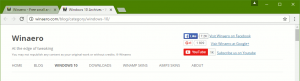Microsoft Edge में किड्स मोड में वेबसाइटों को अनुमति दें या ब्लॉक करें
यहां बताया गया है कि आप अपने बच्चों को उन चीजों को देखने से रोकने के लिए माइक्रोसॉफ्ट एज में किड्स मोड में कुछ वेबसाइटों को कैसे ब्लॉक कर सकते हैं जो आप नहीं चाहते हैं। आप उसी तकनीक का उपयोग करके किसी विशिष्ट वेबसाइट को भी अनुमति दे सकते हैं यदि पूर्व-निर्मित श्वेतसूची में वह पृष्ठ शामिल है जिसकी आपके बच्चे को आवश्यकता है।
विज्ञापन
किड्स मोड बच्चों के लिए सुरक्षित रूप से इंटरनेट का उपयोग करने के लिए एक समर्पित स्थान है। आपके बाद Microsoft Edge में किड्स मोड सक्षम करें, ब्राउज़र श्वेतसूची में शामिल वेबसाइटों को छोड़कर सभी वेबसाइटों को ब्लॉक कर देता है और Bing SafeSearch को चालू कर देता है। सुरक्षा उपायों और प्रतिबंधों के अलावा, एज ब्राउज़र को अधिक आकर्षक बनाने के लिए बच्चों के अनुकूल एक विशेष थीम लागू करता है। माइक्रोसॉफ्ट एज में किड्स मोड को कस्टमाइज़ करने के लिए माता-पिता और देखभाल करने वालों के पास कुछ विकल्प हैं। वे विषय बदल सकते हैं, आयु सीमा का चयन करें, और वेबसाइटों को अनुमति दें या ब्लॉक करें। इस लेख में, आप जानेंगे कि किड्स मोड में वेबसाइटों को कैसे ब्लॉक या अनुमति दी जाए।
नोट: किड्स मोड वर्तमान में केवल यूएस में उपलब्ध है। किड्स मोड का उपयोग करने के लिए, ब्राउज़र को 90 या नए संस्करण में अपडेट करें।
Microsoft Edge में बच्चों के लिए वेबसाइटों की अनुमति दें
- एज ब्राउज़र खोलें।
- दबाएँ Alt + एफ मुख्य मेनू खोलने के लिए और चुनें समायोजन.

- पर क्लिक करें परिवार साइडबार में अनुभाग।
- अगला, क्लिक करें अनुमत वेबसाइटों को प्रबंधित करें. युक्ति: आप का उपयोग करके एक क्लिक के साथ इस अनुभाग तक पहुंच सकते हैं
बढ़त: // सेटिंग्स / परिवार / बच्चे मोडAllowListयूआरएल. बस इसे एड्रेस बार में कॉपी-पेस्ट करें और एंटर दबाएं।
- दबाएं वेबसाइट जोड़ें बटन और उस वेबसाइट का पता दर्ज करें जिसे आप अपने बच्चे के लिए अनुमति देना चाहते हैं। उदाहरण के लिए, winaero.com।

- दबाएं जोड़ें बटन।

आप कर चुके हैं।
जब आप माइक्रोसॉफ्ट एज में किड्स मोड को इनेबल करते हैं, तो ब्राउजर अपने आप सभी वेबसाइटों को ब्लॉक कर देता है। बच्चे केवल श्वेतसूची में सूचीबद्ध पृष्ठों तक ही पहुंच सकते हैं। यह किसी वेबसाइट को मैन्युअल रूप से ब्लॉक करने की आवश्यकता को समाप्त करता है। फिर भी, कुछ उपयोगकर्ता यह निर्णय ले सकते हैं कि श्वेतसूची की वेबसाइट उनके बच्चों के लिए अनुपयुक्त है। अगर ऐसा है, तो इसे हटाने का तरीका यहां बताया गया है:
Microsoft Edge में बच्चों के लिए वेबसाइटों को ब्लॉक करें
- माइक्रोसॉफ्ट एज लॉन्च करें।
- मुख्य मेनू खोलें और पर क्लिक करें समायोजन.

- परिवार > अनुमत वेबसाइटों को प्रबंधित करें पर जाएं। दोबारा, आप का उपयोग करके इस अनुभाग को तेज़ी से खोल सकते हैं
बढ़त: // सेटिंग्स / परिवार / बच्चे मोडAllowListछोटा रास्ता। - वह वेबसाइट ढूंढें जिसे आप ब्लॉक करना चाहते हैं, और X बटन दबाएं।

यही वह है। अब आपके बच्चे उस वेबसाइट को नहीं खोल पाएंगे।
ध्यान दें कि किड्स मोड एज पर वेबसाइटों को ब्लॉक करने का एकमात्र तरीका नहीं है। Microsoft बच्चों और किशोरों के लिए अधिक बारीक टूल के साथ अभिभावकीय नियंत्रण प्रदान करता है। किड्स मोड इन एज 11 साल तक के बच्चों के लिए सबसे अच्छा काम करता है। किशोरों के लिए, माइक्रोसॉफ्ट विंडोज 10, एक्सबॉक्स और एंड्रॉइड पर उपलब्ध माइक्रोसॉफ्ट फैमिली टूल्स का उपयोग करने की सिफारिश करता है। ये आपको इंटरनेट तक पहुंच को पूरी तरह सीमित किए बिना विशिष्ट वेबसाइटों को ब्लॉक करने की अनुमति देंगे।